Windows 11 中右下角的时间不见了?别担心,php小编新一为您提供了解决方案。如果您发现 Windows 11 任务栏上的时间消失了,可能是由各种原因造成的。从简单的设置问题到潜在的技术故障,本文将引导您逐一排除故障,以便在瞬间恢复时间显示。继续阅读以了解是什么原因导致了这一问题,以及如何通过几个简单的步骤轻松恢复右下角时间显示。
1、首先右键点击windows11下方任务栏空白处,选择【任务栏设置】。

2、在任务栏设置中找到右侧的【taskbar corner overflow】。
3、然后在它上方找到【clock】或【时钟】选择开启即可。
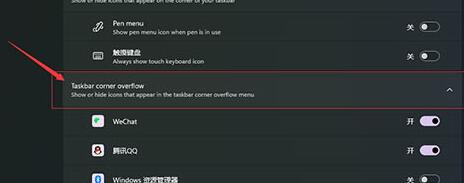
方法二:
1、按下键盘快捷键【win r】调出运行,输入【regedit】回车确定。
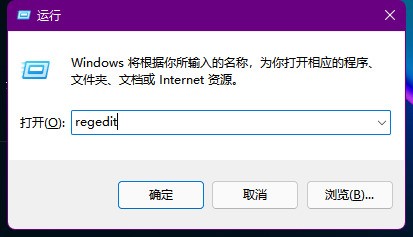
2、打开注册表编辑器,在其中找到【HKEY_CURRENT_USERControl Panel】,将它删除。
3、删除完了之后重启电脑会提示配置,回到系统就会显示时间了。
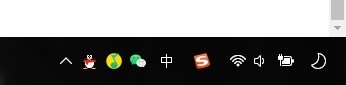
以上是Windows11右下角时间没了怎么办_Windows11右下角时间没了解决方法的详细内容。更多信息请关注PHP中文网其他相关文章!




